Как отключить уведомления на вашем iPhone или iPad
Гайд в разделе IOS Как отключить уведомления на вашем iPhone или iPad содержит информацию, советы и подсказки, которые помогут изучить самые важные моменты и тонкости вопроса….
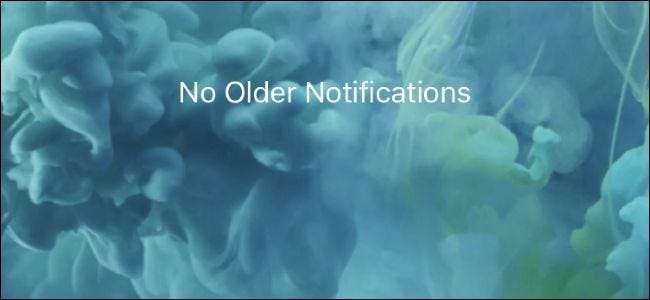
Приложения iPhone и iPad должны получать ваше разрешение на отправку уведомлений, но все равно легко получить шумный телефон, который не перестанет гудеть. Вот как получить только те уведомления, которые вам нужны.
Как отключить уведомления приложения
Чтобы отключить уведомления приложения, откройте приложение «Настройки» и выберите категорию «Уведомления».
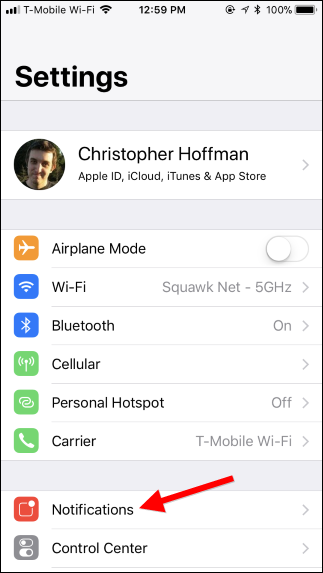
В разделе «Стиль уведомлений» вы увидите список всех установленных в данный момент приложений, способных отображать уведомления. Под каждым приложением вы увидите тип уведомлений, которые они могут отображать. Если приложение не может отображать уведомления (или вы уже отключили их для этого приложения), вместо этого вы увидите слово «Выкл.».
Коснитесь приложения в списке, чтобы изменить его настройки уведомлений. .
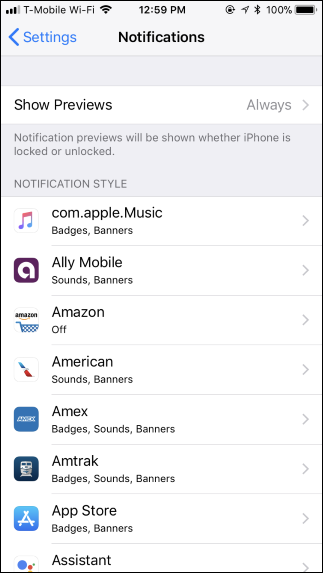
Отключите переключатель «Разрешить уведомления» в приложении, чтобы отключить все уведомления для приложения.
Коснитесь параметра «& lt, Уведомления» на вверху экрана, чтобы вернуться, и повторите этот процесс, чтобы отключить уведомления для любого количества приложений.
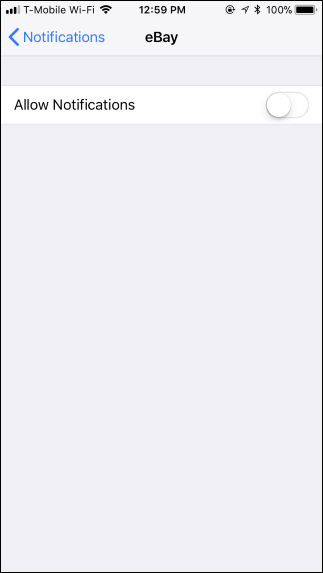
Вы можете отключить определенные типы уведомлений для приложения тоже. Например, вы хотите получать уведомления от приложения, но не хотите слышать звуки.Или, возможно, вы хотите видеть значок на значке приложения, но не хотите, чтобы всплывали баннеры с уведомлениями.
Чтобы изменить способ отображения уведомлений приложением, настройте параметры на экране уведомлений, а не включайте уведомления выкл полностью. Например, отключите ползунок «Звуки», если вы хотите отключить звуки, или отключите все параметры в разделе «Предупреждения», если вы не хотите видеть никаких уведомлений.
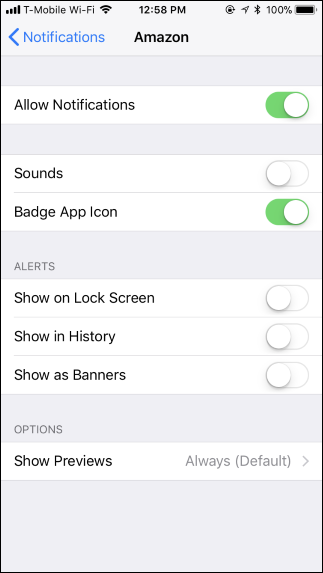
Некоторые приложения предоставляют еще больше возможностей.Например, приложение «Почта» предоставляет несколько полезных функций для получения уведомлений только о тех электронных письмах, которые вам интересны, при игнорировании большинства получаемых вами писем. Таким образом, вы можете пометить определенные контакты как «VIP» в приложении «Почта», а затем включить уведомления для VIP-персон, отключив при этом другие уведомления по электронной почте в «Настройки» & gt, Уведомления & gt, Почта. Вы также можете включить уведомления по электронной почте только для определенных цепочек разговоров, если вы ждете ответа на что-то.
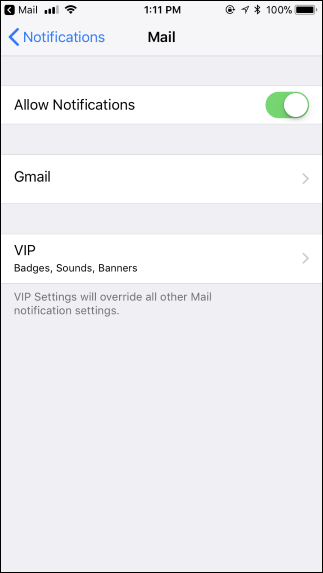
Если вы просто хотите отключить уведомления по соображениям конфиденциальности, вы можете переключить параметр «Показывать предварительный просмотр» для всех приложений или только для одного приложения в настройках уведомлений. Это не позволяет никому, имеющему доступ к вашему телефону, отслеживать содержимое ваших уведомлений без предварительной разблокировки телефона.
Как перестать раздражать сообщения и телефонные звонки
По умолчанию ваш iPhone предупреждает вас дважды, когда вы получаете SMS или iMessage.Он включает экран, показывает уведомление и издает дважды звуковой сигнал с интервалом в несколько минут, когда вы получаете сообщение. Эта функция предназначена для того, чтобы привлечь ваше внимание к сообщению на тот случай, если вы пропустили его в первый раз.
Если это вас раздражает, вы можете отключить повторяющиеся уведомления в Настройках & gt, Уведомления & gt, Сообщения. Нажмите «Повторять оповещения» внизу экрана и установите для него значение «Никогда». Вы также можете настроить оповещение еще больше раз, если хотите.
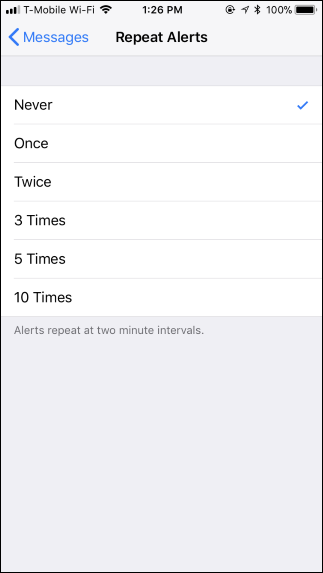
Если вас беспокоят нежелательные телефонные звонки или текстовые сообщения, содержащие спам, вы можете использовать приложение для фильтрации телефонных звонков и текстовых сообщений, например Hiya. Они блокируют входящие звонки и текстовые сообщения от известных мошенников.
Чтобы настроить это, просто установите приложение и запустите его.Затем вы можете перейти в Настройки & gt, Телефон & gt, Блокировка и идентификация вызовов, чтобы включить приложение для блокировки телефонных звонков, и Настройки & gt, Сообщения & gt, Неизвестно и спам, чтобы включить приложение для блокировки текстовых сообщений.
Вы также можете заблокировать отдельные телефонные номера отсюда, если есть конкретное лицо или компания, которая продолжает связываться с вами против вашего желания.
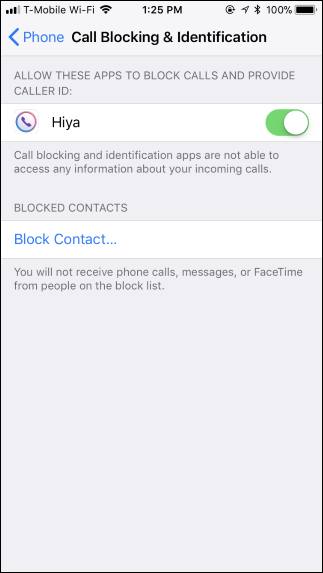
Если телефонные звонки в целом вас беспокоят, вы можете использовать режим «Не беспокоить», чтобы отключить звук входящих вызовов. Вы можете разрешить входящие телефонные звонки только с указанных вами номеров, поэтому вы по-прежнему будете получать звонки от близких вам людей.
Чтобы изменить этот параметр, перейдите в «Настройки» & gt, «Не беспокоить». Параметр «Разрешить звонки от» определяет, какие телефонные звонки вы принимаете в режиме «Не беспокоить».Установите его на «Избранное», и вызовы из ваших избранных контактов будут разрешены. Вы можете просматривать избранные контакты и управлять ими, открыв приложение для набора номера «Телефон» на своем iPhone и нажав значок «Избранное» в нижней части экрана.
По умолчанию режим «Не беспокоить» также позволяет звонить через если один и тот же абонент сделает две попытки дозвониться до вас в течение трех минут, это обеспечит возможность вызова службы экстренной помощи с другого номера.Вы можете изменить это, отключив опцию «Повторные вызовы» здесь, если хотите.
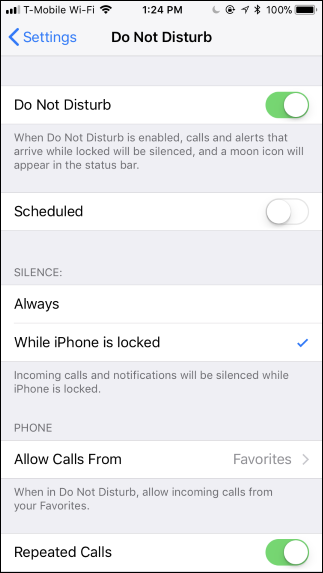
Чтобы включить режим «Не беспокоить», просто смахните вверх от нижней части свой экран, чтобы получить доступ к Центру управления, и коснитесь значка «Не беспокоить» в форме луны, или перейдите в «Настройки» и «Не беспокоить» и установите индивидуальное расписание, когда вы хотите, чтобы ваш телефон включал и отключал режим «Не беспокоить».
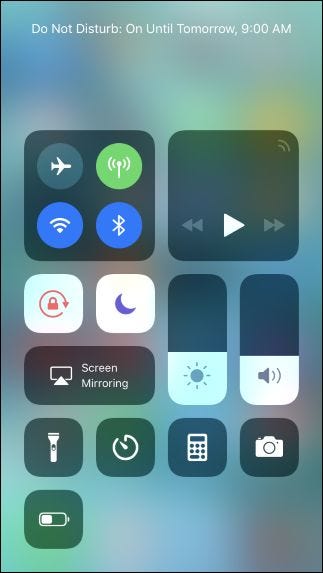
Несмотря на то, что на вашем iPhone или iPad очень легко увидеть большое количество уведомлений, у вас есть множество способов их контролировать. Приложения, которые вы устанавливаете в будущем, не смогут показывать вам уведомления, если вы специально не дадите им разрешение. Новые приложения будут запрашивать это разрешение при первом запуске.
Также есть параметры для управления уведомлениями.Например, если вы перейдете в Настройки & gt, Уведомления и прокрутите вниз до нижней части экрана, вы даже найдете параметры для отключения предупреждений AMBER и других сообщений о чрезвычайных ситуациях.
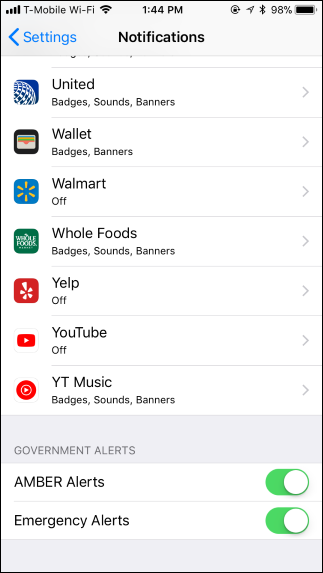
Короче говоря, вам не нужно жить с этими неприятностями. Если что-то беспокоит вас в телефоне, вы, вероятно, можете отключить его.
